- Ordinateurs et électronique
- Téléviseurs et moniteurs
- Téléviseurs LCD
- Samsung
- LA52F71B
- Manuel utilisateur
▼
Scroll to page 2
of
37
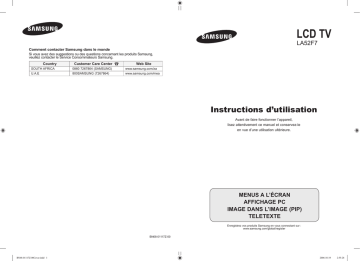
LCD TV LA52F7 Comment contacter Samsung dans le monde Si vous avez des suggestions ou des questions concernant les produits Samsung, veuillez contacter le Service Consommateurs Samsung. Country SOUTH AFRICA U.A.E Customer Care Center 0860 7267864 (SAMSUNG) 800SAMSUNG (7267864) Web Site www.samsung.com/za www.samsung.com/mea Instructions d’utilisation Avant de faire fonctionner l’appareil, lisez attentivement ce manuel et conservez-le en vue d’une utilisation ultérieure. MENUS A L’ÉCRAN AFFICHAGE PC IMAGE DANS L’IMAGE (PIP) TELETEXTE Enregistrez vos produits Samsung en vous connectant sur : www.samsung.com/global/register BN68-01117Z-00 BN68-01117Z-00Cover.indd 1 2006-10-19 2:55:28 Précautions à prendre lors de l’affichage d’une image fixe Une image fixe peut causer des dommages irrémédiables à l’écran du téléviseur. • N’affichez pas une image fixe sur l’écran LCD plus de 2 heures. Cela pourrait provoquer une rémanence de l’image à l’écran. Cette rémanence de l’image est également appelée “brûlure de l’écran”. Pour éviter une telle rémanence de l’image à l’écran, réduisez la luminosité et le contraste de l’écran lorsque vous laissez une image fixe affichée. Regarder l’écran LCD du téléviseur en format 4:3 pendant une longue période peut laisser des traces de bordures à gauche, à droite • et au centre de l’écran, à cause de la différence d’émission de lumière sur l’écran. La lecture d’un DVD ou l’utilisation d’une console de jeu peut avoir un effet similaire sur l’écran. Les dommages provoqués par les effets qui précèdent ne sont pas couverts par la garantie. • L’affichage d’images fixes de jeux vidéo et d’ordinateurs pendant plus longtemps qu’une période spécifique peut provoquer des rémanences. Pour éviter cela, réduisez la “luminosité” et le “contraste” lors de l’affichage d’images fixes. Fre-Still.indd 1 2006-10-11 2:25:51 Table des matières CONNEXION ET PREPARATION DE VOTRE TELEVISEUR REGLAGE DES AUTRES OPTIONS 2 2 3 4 6 6 7 7 7 Choix de la langue ..................................................................... 21 Utilisation du Mode Jeu ........................................................... 21 Réglage du mode d’écran bleu / Sélection de mélodie ............................................................... 22 Utilisation de la fonction d’économie d’énergie ........... 22 Réglage du mode Blue Eye................................................... 22 Sélection de la source............................................................. 23 Modification du nom d’une source d’entrée ...................... 23 Français Liste de pièces ................................................................................ Installation du kit de montage mural................................... Présentation du panneau de commande ............................ Présentation du panneau de branchement ........................ Présentation de la télécommande .......................................... Installation des piles dans la télécommande...................... Mise en marche et arrêt .............................................................. Mode de mise en veille de votre télévision ......................... Plug & Play ....................................................................................... UTILISATION DE LA FONCTION TELETEXTE REGLAGE DES CANAUX DéCodeur télétexte ................................................................. 24 Affichage des informations Télétexte ............................... 24 Sélection d’une page télétexte spécifique ......................... 25 Utilisation du système Fastext pour sélectionner une page télétexte ............................................ 25 Programmation de la télécommande .............................. 26 Codes de la télécommande.................................................. 28 Mémorisation automatique des chaînes .............................. 8 Mémorisation manuelle des chaînes ..................................... 8 Réglage de Gestionnaire de Chaînes ..................................... 9 Activation du verrouillage parental ...................................... 10 Organisation des canaux mémorisés ..................................... 10 Attribution de noms aux canaux ............................................. 11 Réception nette des chaînes grâce au réglage fin ............ 11 REGLAGE DU PC REGLAGE DE L’IMAGE Modification de l’image standard ........................................... 12 Réglage de l’image personnalisée .......................................... 12 Changement de la nuance de couleur .................................. 13 Réglage des nuances de couleur avec le composant Couleur préférée .................................................... 13 Rétablir les paramètres de réglage de l’image d’usine................................................... 14 Changement de la taille de l’image........................................ 14 Sélection du format de l’image ................................................ 14 Réduction du bruit numérique ................................................ 15 DNle Démo (Digital Natural Image engine) ........................ 15 Affichage de l’Image dans l’image (PIP)................................ 16 Paramétrage du logiciel PC (Basé sur Windows XP).............................................................. 31 Modes d’affichage.................................................................... 31 Sélection du PC .......................................................................... 32 RECOMMANDATIONS D’UTILISATION Utilisation du verrouillage Kensington antivol .................. 33 Résolution des problèmes avant de contacter le personnel qualifié pour le dépannage ............................ 33 Spécifications techniques et environnementales ............................................................ 34 REGLAGE DU SON Changement de la norme Son ............................................... 17 Réglage des paramètres du son ............................................ 17 Paramétrage de la technologie TruSurround XT (SRS TSXT) ..................................................... 17 Réglage automatique du volume.......................................... 18 Sélection du mode Silence Int. .............................................. 18 Ecoute du son accompagnant l’image secondaire........... 18 Rétablir les paramètres de son par défaut. ......................... 19 Connexion du casque. .............................................................. 19 Sélection du mode sonore (Sound) .................................. 19 REGLAGE DE L’HEURE Réglage et affichage de l’heure ............................................. 19 Réglage de la minuterie de mise en veille ...................... 20 Marche et arrêt automatique du téléviseur ................... 20 Symboles Appuyer Important Remarque Bouton d’accès rapide Français-1 BN68-01117Z-00-Fre.indd 1 2006-10-19 2:53:52 Liste de pièces Veuillez vous assurer que les composants suivants sont bien inclus avec votre téléviseur LCD. Le cas échéant, contactez votre revendeur. Télécommande et batteries (AAA x 2) Instructions d’utilisation Cordon d’alimentation Panneau inférieur Carte de garantie Guide de sécurité Chiffon de nettoyage Cartes d’enregistrement Carte de garantie / Guide de sécurité / Cartes d’enregistrement (N’est pas disponible dans toutes les agences). Installation du kit de montage mural Les accessoires de montage mural (vendus séparément) vous permettent de fixer votre téléviseur au mur. Pour plus d’informations sur l’installation du kit de montage mural, reportez-vous aux instructions fournies avec les composants du kit. Faites appel à un technicien pour obtenir de l’assistance lors de l’installation du support mural. Samsung Electronics n’est pas responsable de tout dommage au produit ou toute blessure sur vous-même ou une autre personne si vous choisissez d’installer le téléviseur vous-même. Enlevez le support, bouchez l’orifice de la base et fermez à l’aide de deux vis. Français-2 BN68-01117Z-00-Fre.indd 2 2006-10-19 2:53:58 Présentation du panneau de commande La couleur et la forme du produit peuvent varier en fonction du modèle. SOURCE Bascule entre toutes les sources d’entrée disponibles. (TV, AV1, AV2, S-Vidéo, Composant1, Composant2, PC, HDMI1, HDMI2). Dans le menu à l’écran, utilisez ce bouton de la même manière que le bouton ENTER de la télécommande. MENU Appuyez sur ce bouton pour afficher le menu des fonctions de votre téléviseur. Pour changer de canal. Dans le menu à l’écran, utilisez les boutons de la même manière que les boutons et de la télécommande. (Vous pouvez allumer votre téléviseur sans votre télécommande à l’aide de ces boutons.) Enceintes (Alimentation) Appuyez sur ce bouton pour allumer ou éteindre le téléviseur. Voyant d’alimentation Clignote puis s’arrête lorsque le téléviseur est allumé. S’allume en mode Veille. Appuyez pour diminuer ou augmenter le volume. Dans le menu à l’écran, utilisez les boutons de la même manière que les boutons et de la télécommande. Capteur de la télécommande Dirigez la télécommande vers ce point du téléviseur. Français-3 BN68-01117Z-00-Fre.indd 3 2006-10-19 2:53:59 Présentation du panneau de branchement [Prises du panneau arrière] [Prises du panneau latéral] Entrée de l’alimentation Lorsque vous raccordez un appareil externe au téléviseur, assurez-vous que l’appareil est arrêté. Lorsque vous connectez un périphérique externe, faites correspondre les couleurs du terminal de connexion et du câble. Français-4 BN68-01117Z-00-Fre.indd 4 2006-10-19 2:54:00 Branchement à un réseau de télévision câblé ou hertzien Afin d’afficher correctement les canaux de télévision, un signal doit être reçu par le téléviseur/moniteur depuis l’une des sources suivantes: - Une antenne extérieure / Un réseau de télévision câblée / Un réseau satellite Branchement HDMI/DVI (HDMI/DVI IN1, HDMI IN 2) - Prend en charge les connexions entre des périphériques audio/vidéo compatibles HDMI (boîtiers déCodeurs, lecteurs DVD, récepteurs AV et moniteurs). - Aucune connexion audio supplémentaire n’est requise pour une connexion HDMI - HDMI. Qu’est-ce que HDMI ? - "High Definition Multimedia Interface” permet la transmission de données vidéo numériques haute définition et plusieurs canaux de son numérique (5.1 canaux). - La borne HDMI/DVI gère les connexions DVI vers un périphérique étendu avec le câble approprié (non fourni). La différence entre HDMI et DVI est que le périphérique HDMI est plus petit, est équipé de la fonction de codage HDCP (High Bandwidth Digital Copy Protection), et gère le son numérique multicanal. Utilisez le câble DVI vers HDMI ou le raccord DVI-HDMI pour cette connexion, et le terminal "R - AUDIO - L” DVI pour la sortie audio. - Lorsque vous connectez ce produit à un déCodeur, un lecteur DVD, une console de jeu, etc. via HDMI ou DVI, veillez à le définir dans un mode compatible avec une sortie vidéo, comme illustré dans le tableau ci-dessous. Dans le cas contraire, vous risquez une distorsion, rupture ou absence d’image. Modes pris en charge pour HDMI/DVI ou Composant 1080p 1080i 720p 576p 576i 480p 480i O O O O X X X 50 Hz O O O X X O X 60 Hz O O O O O O O Composant - N’essayez pas de relier le connecteur HDMI/DVI à un PC ou une carte graphique pour ordinateur portable. (Cela afficherait un écran vide) Branchement de périphériques audio/vidéo externes (AV IN 1) - Connectez le câble RCA (en option) à un périphérique A/V externe approprié tel qu’un magnétoscope,un lecteur DVD ou un camé scope. - Connectez les câbles audio RCA (en option) au connecteur "R - AUDIO – L” situé à l’arrière de votre poste et aux connecteurs de sortie audio correspondants sur le périphérique A/V. Branchement de périphériques audio/vidéo externes - Connectez le câble RCA (en option) ou S-VIDEO (en option) à un périphérique A/V externe approprié tel qu’un magnétoscope,un lecteur DVD ou un caméscope. - Connectez les câbles audio RCA (en option) au connecteur "R - AUDIO – L” situé à l’arrière de votre poste et aux connecteurs de sortie audio correspondants sur le périphérique A/V. ) située à l’arrière du téléviseur/moniteur. Lorsque le casque est branché, - Vous pouvez brancher un casque à la prise casque ( les haut parleurs intégrés n’émettent plus de son. MAINTENANCE - Connexion de maintenance pour ingénieur de maintenance qualifié. Connexion de périphériques audio - Branchez les câbles audio RCA au connecteur "R - AUDIO - L” situé à l’arrière de votre poste et aux connecteurs d’entrée audio correspondants sur le système de cinéma à domicile avec amplificateur ou lecteur DVD. Branchement Ordinateur - Connectez le câble D-Sub (en option) au connecteur "PC (PC IN)” situé à l’arrière de votre poste et à la carte vidéo de votre ordinateur. - Connectez le câble audio stéréo (en option) au connecteur "AUDIO (PC IN)” situé à l’arrière de votre poste et au connecteur "Audio Out” de la carte son de votre ordinateur. Branchement des périphériques composants (moniteur/lecteur DVD) - Connectez les câbles vidéo composante (en option) au connecteur composante ("PR”, "PB”, "Y”) situé à l’arrière de votre poste et aux connecteurs de sortie vidéo composante correspondants sur le DTV/lecteur DVD. - Si vous souhaitez brancher en même temps le boîtier déCodeur et le moniteur (ou le lecteur DVD), branchez ces appareils ensemble puis connectez le moniteur (ou le lecteur DVD) au connecteur composante ("PR”, "PB”, "Y”) sur votre poste. - Les connecteurs Y, PB et PR des périphériques composants (moniteur ou lecteur DVD) sont parfois appelés Y, B-Y et RY ou Y, Cb et Cr. - Connectez les câbles audio RCA (en option) au connecteur "R - AUDIO - L” situé à l’arrière de votre poste et aux connecteurs de sortie audio correspondants sur le moniteur ou le lecteur DVD. - Ce téléviseur LCD affiche une image optimale en mode 1080p. - Ce téléviseur LCD affiche une résolution d’image optimale en mode 1080p. Verrou Kensington - Le verrou Kensington (en option) est un dispositif utilisé pour fixer physiquement le système dans le cas d’une utilisation dans un endroit public. - Pour utiliser un dispositif de verrouillage, contactez le revendeur de votre téléviseur. - L’emplacement du "verrou Kensington” peut varier en fonction du modèle. Français-5 BN68-01117Z-00-Fre.indd 5 2006-10-19 2:54:01 Présentation de la télécommande Sélectionne un dispositif cible qui sera commandé par la télécommande Samsung (TV, DVD, STB, CABLE, VCR) (voir page 26~30) Arrêt automatique Permet d’accéder directement au mode PC. Bouton veille du téléviseur P P Boutons numériques d’accès direct aux chaînes Sélection des effets visuels Permet de quitter le menu à l’écran Sélection de canaux à 1 ou 2 chiffres : Chaîne suivante : Chaîne précédente Déplacement du curseur dans le menu Il affiche "Gestionnaire de Chaînes” à l’écran. Affiche les informations sur la diffusion en cours Permet d’accéder directement au mode TV Sélection de la taille de l’image Fonctions du magnétoscope/lecteur DVD (retour en arrière, arrêt, lecture/ pause, avance rapide) Augmenter le volume Réduire le volume Gel de l’image Sélection de la source d’entrée Fonctions télétexte Sortir du Télétexte Arrêt temporaire du son Index Télétexte Affichage des menus et confirmation des modifications Pause Télétexte Marche/Arrêt Image dans image (PIP) Sélection des effets visuels Sélection de la taille du Télétexte Mémorisation Télétexte Sélection des effets sonores Sélection du mode Télétexte (LISTE/FLOF) Sélection du mode audio Page secondaire Télétexte Sélection SRS TSXT P P SET: Réglage de 5 appareils différents : téléviseur, lecteur DVD, déCodeur, câble ou magnétoscope. RESET: Si la télécommande ne fonctionne pas, changez les piles et appuyez sur le bouton "RESET" pendant 2 à 3 secondes. Sélection de la source d’entrée : Page Télétexte suivante : Page Télétexte précédente Annulation du Télétexte Affichage du Télétexte Vous pouvez également sélectionner Teletext, Double, ou Mix. Sélection de sujets Fastext Lorsque vous appuyez sur ce bouton, certaines touches de la télécommande (par ex. les boutons de sélection d’un dispositif cible, du volume, des chaînes et MUTE) s’allument pendant quelques secondes, puis s’éteignent pour économiser de l’énergie. Cette fonction permet d’utiliser confortablement la télécommande dans l’obscurité. Canal précédent Une lumière intense peut affecter le bon fonctionnement de la télécommande. Ceci est une télécommande spéciale destinée aux malvoyants. Elle dispose de points Braille sur les boutons Power, Channel et Volume. Installation des piles dans la télécommande 1. Soulevez le panneau à l’arrière de la télécommande, comme illustré. 2. Placez deux piles AAA. Assurez-vous de faire correspondre les pôles "+” et "-” des piles avec le schéma situé à l’intérieur du compartiment. 3. Replacez le couvercle. Retirez les piles et stockez-les dans un endroit frais et sec si vous n’utilisez pas la télécommande pendant longtemps. La télécommande peut être utilisée jusqu’à environ 7 mètres de la télévision. (Pour une utilisation type de la télévision, les piles durent environ un an.) Si la télécommande ne fonctionne pas, vérifiez ce qui suit : 1. La télévision est-elle allumée ? 2. Les pôles (+ / -) des piles sont-ils inversés ? 3. Les piles sont-elles usagées ? 4. Y a-t-il une coupure d’alimentation ou le cordon d’alimentation est-il débranché ? 5. Y a-t-il une lampe fluorescente ou un néon à proximité ? Français-6 BN68-01117Z-00-Fre.indd 6 2006-10-19 2:54:02 Mise en marche et arrêt Le câble relié au secteur est fixé à l’arrière du téléviseur/moniteur. 1. Relier le câble principal à la prise appropriée. L’indicateur de veille situé à l’avant du téléviseur s’allume. 2. Appuyez sur le bouton à l’avant du téléviseur. Vous pouvez également appuyer sur le bouton POWER ou le bouton TV ( ) de la télécommande pour allumer le téléviseur. Le dernier programme que vous avez regardé est automatiquement re-sélectionné. 3. Appuyez sur les boutons numériques (0~9) ou sur les boutons canal ( / ) de la télécommande, ou sur le bouton situé sur la droite du téléviseur. Lorsque vous allumez le téléviseur pour la première fois, vous devrez choisir la langue dans laquelle vous souhaitez que les menus s’affichent. 4. Pour éteindre votre téléviseur, appuyez de nouveau sur le bouton POWER . Mode de mise en veille de votre télévision Ce mode permet de réduire la consommation électrique. Le mode veille peut être utile lorsque vous souhaitez éteindre temporairement (pendant un repas par exemple). 1. Appuyez sur le bouton POWER de la télécommande. L’écran s’éteint et un indicateur de veille bleuV s’allume à l’avant de votre téléviseur. 2. Pour mettre votre téléviseur sous tension, appuyez simplement sur le bouton POWER numériques (0~9) ou le bouton canal ( / ). , les boutons Ne laissez pas le téléviseur/moniteur en mode attente pendant de longues périodes (lorsque vous êtes en vacances par exemple). Il est conseillé de débrancher le téléviseur du secteur et de l’antenne. Plug & Play Lorsque le téléviseur est allumé pour la première fois, plusieurs réglages de base sont à faire l’un après l’autre. Ils vous sont automatiquement présentés. Les réglages suivants sont disponibles. 1. Appuyez sur le bouton POWER de la télécommande. Le message "Start Plug & Play.” s’affiche lorsque "OK” est sélectionné. 2. Appuyez sur le bouton ou pour sélectionner "Shop" ou "Home", puis sur le bouton ENTER. Nous vous recommandons de régler le téléviseur sur le mode Home pour une meilleure qualité d'image dans votre environnement personnel. Le mode Shop n'est prévu que pour un usage en magasins. Si l'appareil est réglé sur le mode Shop par accident, appuyez et maintenez enfoncé le bouton MENU sur le panneau latéral du téléviseur pendant cinq secondes pour revenir au mode Dynamic. 3. 4. Sélectionnez la langue appropriée à l’aide de la touche ou . Appuyez sur le bouton ENTER pour confirmer votre choix. Le message "Vérifier I’entrée de I’antenne.”, la touche "OK” est alors sélectionnée. Appuyez sur le bouton ENTER. Vérifiez que le câble de l’antenne est correctement branché. 5. 6. Sélectionnez le zone approprié à l’aide de la touche ou . Appuyez sur le bouton ENTER pour confirmer votre choix. Le menu "Mémorisation Auto” s’affiche. La commande "Démarrer” est sélectionnée. Appuyez sur le bouton ENTER. La recherche des chaînes débute et s’arrête automatiquement. Lorsque toutes les chaînes disponibles ont été enregistrées, le menu "Réglage Horloge” s’affiche. Appuyez sur le bouton ENTER à tout moment pour interrompre le processus de mémorisation. 7. Appuyez sur le bouton ENTER. Appuyez sur le bouton ou pour passer des “Heure”, “Minute” ou “am/pm”. Définissez “Heure”, “Minute” ou “am/pm” en appuyant sur les boutons ou . Vous pouvez également régler les heures et les minutes en appuyant sur les touches numériques de la télécommande. 8. Appuyez sur le bouton ENTER pour confirmer votre choix. Langue: Sélectionnez votre langue. Zone: Sélectionnez votre pays. Mémorisation Auto: Recherche et mémorise automatiquement les chaînes disponibles dans la zone locale. Réglage Horloge: Règle l’heure de l’horloge du téléviseur selon l’heure actuelle. Français-7 BN68-01117Z-00-Fre.indd 7 2006-10-19 2:54:05 Pour réinitialiser cette fonction… 1. Appuyez sur le bouton MENU pour afficher le menu. Appuyez sur le bouton ou pour sélectionner "Configuration”, puis sur la touche ENTER. 2. Appuyez de nouveau sur le bouton ENTER pour sélectionner "Plug & Play”. 3. Le message "Démarrer Plug & Play" s’affiche. - Mémorisation automatique des chaînes - Mémorisation manuelle des chaînes Mémorisation automatique des chaînes Vous pouvez chercher les plages de fréquences disponibles par balayage (leur disponibilité dépend de votre pays). Il est possible que les numéros de programmes alloués automatiquement ne correspondent pas aux numéros de programmes souhaités ou actuels. Vous pouvez toutefois organiser les numéros manuellement et effacer les chaînes que vous ne souhaitez pas regarder. 1. Appuyez sur le bouton MENU pour afficher le menu. Appuyez sur le bouton ou pour sélectionner "Canal”, puis sur la touche ENTER. 2. Appuyez sur le bouton ENTER pour sélectionner "Zone”. 3. Sélectionnez le pays approprié à l’aide de la touche ou . Appuyez sur le bouton ENTER pour confirmer votre choix. 4. Appuyez sur le bouton 5. Appuyez sur le bouton ENTER. ou pour sélectionner "Mémorisation Auto”, puis sur la touche ENTER. Le téléviseur commence la mémorisation de toutes les chaînes disponibles. Appuyez sur le bouton ENTER à tout moment pour interrompre le processus de mémorisation et retourner au menu "Canal”. 6. Lorsque toutes les chaînes disponibles ont été enregistrées, le menu "Tri des canaux” s’affiche. Mémorisation manuelle des chaînes Vous pouvez mémoriser jusqu’à 100 chaînes, y compris celles reçues via les réseaux câblés. Lors de la mémorisation manuelle des chaînes, vous pouvez choisir : De mémoriser ou non chaque chaîne trouvée. Le numéro du programme qui vous servira à identifier chaque chaîne mémorisée. 1. Appuyez sur le bouton MENU pour afficher le menu. Appuyez sur le bouton ou pour sélectionner "Canal”, puis sur la touche ENTER. 2. Appuyez sur le bouton 3. Appuyez sur le bouton ENTER pour sélectionner "Programme”. ou pour sélectionner "Mémorisation Manuelle”, puis sur la touche ENTER. 4. Pour attribuer un numéro de programme à un canal, vous pouvez trouver le chiffre correspondant en appuyant sur le bouton ou puis appuyez sur le bouton ENTER. 5. Appuyez sur le bouton 6. Sélectionnez les couleurs normalisées voulues en appuyant de façon répétée sur la touche sur la touche ENTER. Vous pouvez également afficher un programme en appuyant sur les boutons numériques de la télécommande. ou pour sélectionner "Système de Couleur”, puis sur la touche ENTER. ou , puis Français-8 BN68-01117Z-00-Fre.indd 8 2006-10-19 2:54:07 7. Appuyez sur le bouton 8. Sélectionnez la norme audio voulue en appuyant de façon répétée sur la touche ou pour sélectionner "Système Sonore”, puis sur la touche ENTER. ou , puis sur la touche ENTER. S’il n’y a aucun son ou si le son est anormal, re-sélectionnez la norme Son requise. 9. Si vous connaissez le numéro de la chaîne à enregistrer, appuyez sur le bouton ou pour sélectionner "Canal”. Appuyez sur le bouton ENTER. Sélectionnez C (Chaîne par voie hertzienne) ou S (Chaîne câblée) en appuyant sur le bouton ou . Appuyez sur la touche pour sélectionner la chaîne. Sélectionnez le numéro de votre choix en appuyant sur le bouton ou puis appuyez sur le bouton ENTER. Mode des chaînes : P (Mode Programme), C (Mode chaîne par voie hertzienne), S (Mode chaîne câblée) Vous pouvez également choisir une chaîne en appuyant sur la touche correspondante de la télécommande. 10. Si vous ne connaissez pas les numéros des chaînes, appuyez sur le bouton ou pour sélectionner "Recherche”. Appuyez sur le bouton ENTER. Effectuez la recherche à l’aide des boutons ou , puis appuyez sur le bouton ENTER. 11. Appuyez sur le bouton ou pour sélectionner "Mémoriser”. Appuyez sur le bouton ENTER pour sélectionner "OK”. 12. Répétez les étapes 3 à 11 pour chaque canal à mémoriser. Programme: Sélectionne un numéro de programme pour la chaîne. Système de Couleur: Définit la norme de couleur. Système Sonore: Définit la norme audio. Canal: Sélectionne une chaîne. Recherche: Recherche la valeur de fréquence de la chaîne. Mémoriser: Enregistre vos réglages. Réglage de Gestionnaire de Chaînes Réglez les chaînes selon vos préférences. Vous pouvez aisément supprimer, ajouter ou verrouiller la chaîne de votre choix. 1. Appuyez sur le bouton MENU pour afficher le menu. Appuyez sur le bouton ou pour sélectionner "Canal”, puis sur la touche ENTER. 2. Appuyez sur le bouton ou pour sélectionner "Gestionnaire de Chaînes”, puis sur la touche ENTER. 3. Appuyez sur le bouton ENTER pour sélectionner "Gestionnaire de Chaînes”. 4. Appuyez sur le bouton 5. Appuyez sur le bouton ou pour sélectionner la chaîne à supprimer, puis appuyez sur le bouton ENTER pour l’annuler. 6. Répétez les étapes 5 pour chaque chaîne à sélectionner ou à annuler. 7. pour sélectionner la ligne " ”. Appuyez sur le bouton EXIT pour quitter le menu. " ” est activé lorsque "Verrouillage Parental” est défini sur "Arrêt”. Vous pouvez sélectionner ces options en appuyant sur le bouton CH MGR de votre télécommande. Français-9 BN68-01117Z-00-Fre.indd 9 2006-10-19 2:54:07 Activation du verrouillage parental Cette fonction vous permet d’empêcher que des utilisateurs non autorisés, tels que des enfants, regardent des programmes inappropriés en désactivant la vidéo et l’audio. Le verrouillage parental ne peut pas être désactivée à l’aide des boutons du panneau latéral. La télécommande étant le seul moyen de désactiver la sécurité enfant, gardezla hors de portée des enfants. 1. Appuyez sur le bouton MENU pour afficher le menu. Appuyez sur le bouton ou pour sélectionner "Canal”, puis sur la touche ENTER. 2. Appuyez sur le bouton ou puis sur la touche ENTER. pour sélectionner "Gestionnaire de Chaînes”, 3. Appuyez sur le bouton ou puis sur la touche ENTER. pour sélectionner "Verrouillage Parental”, 4. Appuyez sur le bouton ou pour sélectionner "Marche”. Appuyez sur le bouton ENTER. 5. Appuyez sur le bouton ou puis sur la touche ENTER. pour sélectionner "Gestionnaire de Chaînes”, 6. Appuyez sur le bouton 7. Appuyez sur le bouton ou pour sélectionner les chaînes à verrouiller, puis appuyez sur le bouton ENTER. pour sélectionner la ligne " ”. 8. Répétez les étapes 7 pour chaque chaîne à verrouiller ou à déverrouiller. 9. Appuyez sur le bouton EXIT pour quitter le menu. Sélectionnez "Marche” ou "Arrêt” dans "Verrouillage Parental” pour activer ou désactiver les chaînes sélectionnées comme " ”. Organisation des canaux mémorisés Organisation des canaux mémorisés: Changer l’ordre numérique dans lequel ces chaînes ont été automatiquement mémorisées. Attribuer des numéros facilement mémorisables aux chaînes que vous regardez le plus souvent. 1. Appuyez sur le bouton MENU pour afficher le menu. Appuyez sur le bouton ou pour sélectionner "Canal”, puis sur la touche ENTER. 2. Appuyez sur le bouton sur la touche ENTER. 3. Sélectionnez le numéro de la chaîne à modifier en appuyant de façon répétée sur la touche ou . Appuyez sur le bouton ENTER. 4. Appuyez sur le bouton ou pour déplacer la chaîne à l’emplacement souhaité, puis appuyez sur le bouton ENTER. ou pour sélectionner "Tri des canaux”, puis Le numéro et le nom de la chaîne sélectionnée sont basculés sur la droite. La chaîne sélectionnée est échangée avec celle mémorisée auparavant avec le numéro choisi. 5. Répétez les étapes 3 à 4 pour classer une autre chaîne. 6. Appuyez sur le bouton EXIT pour quitter le menu. Français-10 BN68-01117Z-00-Fre.indd 10 2006-10-19 2:54:08 Attribution de noms aux canaux Les noms de chaînes sont attribués automatiquement lorsque les informations des chaînes sont émises. Ces noms peuvent être changés, vous autorisant à attribuer de nouveaux noms. 1. Appuyez sur le bouton MENU pour afficher le menu. Appuyez sur le bouton ou pour sélectionner "Canal”, puis sur la touche ENTER. 2. Appuyez sur le bouton la touche ENTER. 3. Si nécessaire, sélectionnez la chaîne à renommer à l’aide de la touche Appuyez sur le bouton ENTER. ou pour sélectionner "Nom station”, puis sur ou . La barre de sélection s’affiche autour de la zone de nom. 4. Pour... Alors... Sélectionner une lettre, un nombre ou un symbole Appuyez sur le bouton Passer à la lettre suivante Appuyez sur le bouton Revenir à la lettre précédente Appuyez sur le bouton Confirmer le nom Appuyez sur le bouton ENTER. ou Les caractères disponibles sont : Les lettres de l’alphabet (A~Z) / Les nombres (0~9) / Les caractères spéciaux ( -, espace) 5. Répétez les étapes 3 à 4 pour le nouveau nom attribué à chaque chaîne. 6. Appuyez sur le bouton EXIT pour quitter le menu. Réception nette des chaînes grâce au réglage fin Utilisez la syntonisation précise pour régler manuellement une chaîne spécifique en vue d’une réception optimale. 1. Utilisez le pavé numérique pour sélectionner directement la chaîne à régler. 2. Appuyez sur le bouton MENU pour afficher le menu. Appuyez sur le bouton ou pour sélectionner "Canal”, puis sur la touche ENTER. 3. Appuyez sur le bouton la touche ENTER. 4. Appuyez sur le bouton ou pour effectuer une syntonisation précise. Appuyez sur le bouton ENTER. 5. ou pour sélectionner "Réglage fin”, puis sur Appuyez sur le bouton EXIT pour quitter le menu. Les chaînes réglées et mémorisées sont repérées par un astérisque "*” placé à droite de leur numéro dans la bannière des chaînes. Le numéro de la chaîne devient rouge. Pour réinitialiser le réglage, sélectionnez "Réinitial”. à l’aide de la touche ou , puis appuyez sur la touche ENTER. Français-11 BN68-01117Z-00-Fre.indd 11 2006-10-19 2:54:10 Modification de l’image standard Vous pouvez sélectionner le type d’image qui correspond le mieux à vos exigences d’affichage. 1. Appuyez sur le bouton MENU pour afficher le menu. Appuyez sur le bouton ou pour sélectionner "Image”, puis sur la touche ENTER. 2. Appuyez de nouveau sur le bouton ENTER pour sélectionner "Mode”. Appuyez sur le bouton ENTER. 3. Appuyez sur le bouton ou pour sélectionner l’effet visuel désiré. Appuyez sur le bouton ENTER. 4. Appuyez sur le bouton EXIT pour quitter le menu. Dynamique: Sélectionne l’affichage des images en haute définition, pour une pièce claire. Standard: Sélectionne l’affichage des images de manière optimale, pour un environnement normal. Cinéma: Sélectionne l’affichage des images dans des conditions optimales pour une pièce sombre. Personnalisé: Permet de consulter vos paramètres d’affichage favoris. (Reportez-vous à "Réglage de l’image personnalisée”) Vous pouvez également appuyer sur le bouton P.MODE de la télécommande pour sélectionner l’une des configurations d’image. Le mode Image doit être réglé séparément pour chaque source d’entrée. Vous pouvez rétablir les paramètres d’image par défaut (usine) en appuyant sur "Réinitialiser”. (Reportez-vous à "Rétablir les paramètres de réglage de l’image d’usine.” page 14.) Réglage de l’image personnalisée Votre téléviseur dispose de plusieurs réglages qui vous permettent de contrôler la qualité de l’image. 1. Pour sélectionner l’effet visuel souhaité, observez les instructions 1 à 3 dans la section "Modification de l’image standard”. 2. Appuyez sur le bouton ou pour sélectionner un élément particulier. Appuyez sur le bouton ENTER. 3. Appuyez sur le bouton ou pour augmenter ou diminuer la valeur d’un élément particulier. Appuyez sur le bouton ENTER. 4. Appuyez sur le bouton EXIT pour quitter le menu. Contraste: Règle le degré de luminosité (clair/sombre) entre les objets et l’arrière-plan. Luminosité: Règle la luminosité de l’écran entier. Netteté: Règle le contour des objets afin d’augmenter ou de diminuer leur netteté. Couleur: Règle les couleurs afin de les éclaircir ou de les assombrir. Teinte (NTSC uniquement): Ajuste la couleur des objets, les rendant plus rouges ou plus verts, pour les rendre plus naturels. Les valeurs configurées sont stockées en fonction du mode d’image sélectionné. En mode PC, seuls "Contraste”, "Luminosité” et "Couleur” peuvent être réglés Français-12 BN68-01117Z-00-Fre.indd 12 2006-10-19 2:54:10 Changement de la nuance de couleur Vous pouvez sélectionner la nuance de couleur qui vous convient le mieux. 1. Pour sélectionner l’effet visuel souhaité, observez les instructions 1 à 3 dans la section "Modification de l’image standard” à la page 12. 2. Appuyez sur le bouton la touche ENTER. 3. Appuyez sur le bouton ou pour sélectionner le paramètre de nuance de couleur désiré. Appuyez sur le bouton ENTER. 4. ou pour sélectionner "Nuance Coul.”, puis sur Appuyez sur le bouton EXIT pour quitter le menu. Froide2: Rend la température des couleurs plus bleue que le menu "Froide1”. Froide1: Rend le blanc bleuâtre. Normal: Garde le blanc intact. Chaude1: Rend le blanc rougeâtre. Chaude2: Rend la température des couleurs plus rouge que le menu "Chaude1”. Les valeurs configurées sont stockées en fonction du mode d'image sélecti En mode PC, seuls "Contraste”, "Luminosité” et "Couleur” peuvent être réglés Réglage des nuances de couleur avec le composant Couleur préférée Vous pouvez ajuster les nuances de couleur de l’image à l’aide du composant Couleur préférée. 1. Pour sélectionner l’effet visuel souhaité, observez les instructions 1 à 3 dans la section "Modification de l’image standard” à la page 12. 2. Appuyez sur le bouton touche ENTER. 3. Appuyez sur le bouton ou pour sélectionner un élément spécifique. Appuyez sur le bouton ENTER. 4. Appuyez sur le bouton ou pour augmenter ou diminuer la valeur d’un élément spécifique. Appuyez sur le bouton ENTER. 5. ou pour sélectionner "Gestion. Couleurs”, puis sur la Appuyez sur le bouton EXIT pour quitter le menu. Contraste R: Contraste V: Contraste B: Luminosité R: Luminosité V: Luminosité B: Réinitialiser: Eclaircit ou intensifie le composant rouge de la bordure entre les objets et l’arrière-plan. Eclaircit ou intensifie le composant vert de la bordure entre les objets et l’arrière-plan. Eclaircit ou intensifie le composant bleu de la bordure entre les objets et l’arrière-plan. Ajuste la luminosité du composant rouge sur l’ensemble de l’écran. Ajuste la luminosité du composant vert sur l’ensemble de l’écran. Ajuste la luminosité du composant bleu sur l’ensemble de l’écran. Rétablit la valeur par défaut de tous les paramètres. Vous ne pouvez pas sélectionner "Nuance coul." dans le "Gestion. Couleurs". Français-13 BN68-01117Z-00-Fre.indd 13 2006-10-19 2:54:11 Rétablir les paramètres de réglage de l’image d’usine. Vous pouvez rétablir les réglages de l’image définis par défaut en usine. 1. Pour sélectionner l’effet visuel souhaité, observez les instructions 1 à 3 dans la section "Modification de l’image standard” à la page 12. 2. Appuyez sur le bouton la touche ENTER. 3. ou pour sélectionner "Réinitialiser”, puis sur Appuyez sur le bouton EXIT pour quitter le menu. La fonction "Réinitialiser” réinitialise chaque mode d’image. Changement de la taille de l’image Vous pouvez sélectionner la taille d’image qui correspond le mieux à vos exigences d’affichage. 1. Appuyez sur le bouton MENU pour afficher le menu. Appuyez sur le bouton ou pour sélectionner "Image”, puis sur la touche ENTER. 2. Appuyez sur le bouton ENTER. 3. Sélectionnez l’option voulue en appuyant sur le bouton Appuyez sur le bouton ENTER. 4. Vous pouvez également choisir ces options en appuyant sur la touche P.SIZE de la télécommande. ou pour sélectionner "Taille”, puis sur la touche ou . Appuyez sur le bouton EXIT pour quitter le menu. 16:9 : Règle le format d’image en mode 16:9, approprié pour un DVD ou une diffusion en format large. Large 4:3 : Donnez à l’image une taille supérieure à 4:3. Zoom : Agrandit l’image au format 16/9 (dans le sens vertical) à la taille de l’écran. 4:3 : Il s’agit du réglage par défaut pour un film sur vidéo ou une diffusion normale. En mode PC, seul les modes "16:9” et "4:3” peuvent être réglés. Zoom : Sélectionnez à l’aide de la touche ou . Utilisez les touches ou pour monter ou descendre l’image. Après avoir sélectionné , utilisez les touches ou pour agrandir ou réduire le format de l’image dans le sens vertical. Large 4:3 : Déplacez l’affichage vers le haut ou le bas à l’aide du bouton ou après avoir sélectionné en appuyant sur le bouton ou ENTER. Sélection du format de l’image Appuyez sur le bouton STILL pour transformer une image mouvante en une image fixe. Appuyez à nouveau pour annuler. Français-14 BN68-01117Z-00-Fre.indd 14 2006-10-19 2:54:12 Réduction du bruit numérique Si le signal reçu par votre téléviseur est faible, vous pouvez activer cette fonction pour réduire les parasites et les réverbérations apparaissant à l’écran. 1. Appuyez sur le bouton MENU pour afficher le menu. Appuyez sur le bouton ou pour sélectionner "Image”, puis sur la touche ENTER. 2. Appuyez sur le bouton touche ENTER. 3. Appuyez sur le bouton ou pour sélectionner "Marche” ou ”Arrêt”. Appuyez sur le bouton ENTER. 4. Appuyez sur le bouton EXIT pour quitter le menu. ou pour sélectionner "NR numérique”, puis sur la DNle Démo (Digital Natural Image engine) La nouvelle technologie de Samsung vous apporte des images plus détaillées avec une amélioration des contrastes et des blancs. Le nouvel algorithme de compensation d’images vous donne une image plus lumineuse et plus claire. La technologie DNIe adaptera tous les signaux à votre vue, quels qu’ils soient. Vous pouvez apprécier l’amélioration de l’image par la technologie DNIe en activant le mode "DNle Démo”. 1. Appuyez sur le bouton MENU pour afficher le menu. Appuyez sur le bouton ou pour sélectionner "Image”, puis sur la touche ENTER. 2. Appuyez sur le bouton touche ENTER. 3. Appuyez sur le bouton ou pour sélectionner "Marche” ou ”Arrêt”. Appuyez sur le bouton ENTER. 4. ou pour sélectionner "DNle Démo”, puis sur la Appuyez sur le bouton EXIT pour quitter le menu. Ces fonctions ne sont pas disponibles en mode PC. La fonction DNle Démo est destinée à illustrer la différence avant et après application de la technologie DNle. Par défaut, le produit affiche les images en mode DNle. Français-15 BN68-01117Z-00-Fre.indd 15 2006-10-19 2:54:14 Affichage de l’Image dans l’image (PIP) Vous pouvez afficher une image secondaire dans l’image principale du programme télévisé ou de l’entrée vidéo. De cette manière, vous pouvez regarder le programme télévisé ou l’entrée vidéo depuis n’importe quel équipement branché tout en regardant l’image principale. 1. Appuyez sur le bouton MENU pour afficher le menu. Appuyez sur le bouton ou pour sélectionner "Image”, puis sur la touche ENTER. 2. Appuyez sur le bouton 3. Appuyez sur le bouton ENTER. Appuyez sur le bouton sélectionner "Marche”, puis sur la touche ENTER. 4. Appuyez sur le bouton ou pour sélectionner "Source”, puis sur la touche ENTER. Sélectionnez la Source de l’image secondaire en appuyant sur le bouton ou puis appuyez sur le bouton ENTER. ou pour sélectionner "PIP”, puis sur la touche ENTER. ou pour Si la fonction PIP est activée, la taille de l’image principale est définie sur "16:9”. Appuyez plusieurs fois sur le bouton PIP de la télécommande pour activer ou désactiver le mode 5. "PIP”. L’image secondaire peut provenir de différentes sources, selon le réglage de l’image principale. Appuyez sur le bouton ou pour sélectionner "Intervertir”. Pour intervertir l’image principale et l’image secondaire, sélectionnez l’option "Intervertir”, puis appuyez sur le bouton ENTER. L’image principale et l’image secondaire permutent. Si l’image principale est en mode "PC”, l’option "Intervertir” n’est pas accessible. 6. Appuyez sur le bouton ou pour sélectionner le paramètre "Taille” de l’image secondaire puis appuyez sur le bouton ENTER. Sélectionnez la taille de l’image secondaire à l’aide du bouton ou , puis appuyez sur le bouton ENTER. 7. Appuyez sur le bouton ou pour sélectionner "Position”, puis sur la touche ENTER. Sélectionnez la Source de l’image secondaire en appuyant sur le bouton ou puis appuyez sur le bouton ENTER. 8. Appuyez sur le bouton ou pour sélectionner "Programme”, puis sur la touche ENTER. Vous pouvez sélectionner le canal que vous souhaitez voir en image secondaire en appuyant sur le bouton ou . Appuyez sur le bouton ENTER. 9. Appuyez sur le bouton EXIT pour quitter le menu. Si l’image principale est en mode "PC”, l’option "Taille” n’est pas accessible. Le "Programme” peut être actif lorsque l’image secondaire est définie sur TV. Il est possible que l’image affichée dans la fenêtre PIP soit légèrement déformée lorsque vous utilisez la fenêtre principale pour diffuser un jeu vidéo ou du karaoké. Source: Permet de sélectionner la source de l’image secondaire. Intervertir: Pour faire alterner l’image principale et l’image secondaire. Taille: permet de sélectionner la taille de l’image secondaire. Position: Permet de déplacer l’image secondaire. Programme: Permet de déplacer l’image secondaire. Paramètres PIP (O: PIP activé, X: PIP désactivé) Secondaire TV AV1 AV2 S-Vidéo PC HDMI1 HDMI2 TV X X X X X X X O O AV1 X X X X X X X O O AV2 X X X X X X X O O S-Vidéo X X X X X X X O O Composant1 X X X X X X X O O Composant2 X X X X X X X O O PC O O O X X X X X X HDMI1 O O O O O O X X X HDMI2 O O O O O O X X X Principal Composant1 Composant2 Français-16 BN68-01117Z-00-Fre.indd 16 2006-10-19 2:54:14 Changement de la norme Son Vous pouvez sélectionner le type d’effet sonore souhaité lorsque vous regardez un programme donné. 1. Appuyez sur le bouton MENU pour afficher le menu. Appuyez sur le bouton ou pour sélectionner "Son”, puis sur la touche ENTER. 2. Appuyez de nouveau sur le bouton ENTER pour sélectionner "Mode”. 3. Sélectionnez l’effet sonore voulu en appuyant de façon répétée sur la touche ou , puis sur la touche ENTER. 4. Appuyez sur le bouton EXIT pour quitter le menu. Standard: Sélectionne le mode audio normal. Musique: Privilégie la musique par rapport à la voix. Cinéma: Fournit un son riche et vif pour les films. Parole: Privilégie la voix par rapport aux autres sons. Personnalisé: Sélectionne vos réglages audio personnalisés. (Reportez-vous à "Réglage des paramètres du son”) Vous pouvez également sélectionner ces options en appuyant simplement sur le bouton S.MODE de la télécommande. Réglage des paramètres du son Les paramètres du son peuvent être réglés selon vos préférences personnelles. 1. Appuyez sur le bouton MENU pour afficher le menu. Appuyez sur le bouton ou pour sélectionner "Son”, puis sur la touche ENTER. 2. Appuyez sur le bouton ENTER. 3. Appuyez sur le bouton ou pour sélectionner un élément particulier. Appuyez sur le bouton ENTER. 4. Appuyez sur le bouton ou pour effectuer le réglage souhaité. Appuyez sur le bouton ENTER. 5. ou pour sélectionner "Égaliseur”, puis sur la touche Appuyez sur le bouton EXIT pour quitter le menu. Si vous modifiez ces paramètres, le mode audio bascule automatiquement sur "Personnalisé”. Paramétrage de la technologie TruSurround XT (SRS TSXT) La technologie TruSurround XT est une technologie SRS brevetée qui répond au problème de lecture des contenus multicanaux 5.1 sur deux haut-parleurs. La technologie TruSurround garantit un son surround virtuel d’une exceptionnelle qualité sur tout système de lecture à deux haut-parleurs, dont les haut-parleurs du téléviseur. Cette technologie est entièrement compatible avec tous les formats multicanaux. Vous pouvez également paramétrer ces options en appuyant sur la touche SRS de la télécommande. 1. Appuyez sur le bouton MENU pour afficher le menu. Appuyez sur le bouton ou pour sélectionner "Son”, puis sur la touche ENTER. 2. Appuyez sur le bouton ENTER. 3. Appuyez sur le bouton ou pour sélectionner "Marche” ou ”Arrêt”. Appuyez sur le bouton ENTER. 4. Appuyez sur le bouton EXIT pour quitter le menu. ou pour sélectionner "SRS TSXT”, puis sur la touche TruSurround XT, SRS et le symbole sont des marques de SRS Labs, Inc. La technologie TruSurround XT est intégrée sous licence de SRS Labs, Inc. Français-17 BN68-01117Z-00-Fre.indd 17 2006-10-19 2:54:15 Réglage automatique du volume Chaque station de radiodiffusion possède ses propres conditions d’émission de signal. Il vous faut alors régler le volume à chaque fois que vous changez de chaîne. Cette fonction vous permet de régler automatiquement le volume de la chaîne désirée en réduisant la puissance sonore lorsque le signal de modulation est élevé ou en augmentant la puissance sonore lorsque le signal de modulation est faible. 1. Appuyez sur le bouton MENU pour afficher le menu. Appuyez sur le bouton ou pour sélectionner "Son”, puis sur la touche ENTER. 2. Appuyez sur le bouton touche ENTER. 3. Appuyez sur le bouton ou pour sélectionner "Marche” ou ”Arrêt”. Appuyez sur le bouton ENTER. 4. Appuyez sur le bouton EXIT pour quitter le menu. ou pour sélectionner "Volume auto”, puis sur la Sélection du mode Silence Int. Pour écouter le son sur des haut-parleurs différents, supprimez l’amplificateur interne. 1. Appuyez sur le bouton MENU pour afficher le menu. Appuyez sur le bouton ou pour sélectionner "Son”, puis sur la touche ENTER. 2. Appuyez sur le bouton touche ENTER. 3. Appuyez sur le bouton ou pour sélectionner "Marche” ou ”Arrêt”. Appuyez sur le bouton ENTER. 4. Appuyez sur le bouton EXIT pour quitter le menu. ou pour sélectionner "Silence Int.”, puis sur la Si le mode "Silence Int.” est sur "Marche”, vous ne pouvez pas régler les menus Sound (Son), à l’exception de Sound Select "Sélection du son” (en mode PIP). Ecoute du son accompagnant l’image secondaire Lorsque la fonction PIP est activée, vous pouvez écouter le son accompagnant l’image secondaire. 1. Appuyez sur le bouton MENU pour afficher le menu. Appuyez sur le bouton ou pour sélectionner "Son”, puis sur la touche ENTER. 2. Appuyez sur le bouton ou pour sélectionner "Sélection du son”, puis sur la touche ENTER. 3. Appuyez sur le bouton ou pour sélectionner "Secondaire”. Appuyez sur le bouton ENTER. 4. Appuyez sur le bouton EXIT pour quitter le menu. Principal: Permet d’écouter le son accompagnant l’image principale. Secondaire: Permet d’écouter le son accompagnant l’image secondaire. Vous pouvez sélectionner cette option lorsque la fonction "PIP” est activée "Marche”. Français-18 BN68-01117Z-00-Fre.indd 18 2006-10-19 2:54:17 Rétablir les paramètres de son par défaut Si le mode Jeu est activé, la fonction Réinitialiser le son est disponible. Sélectionner la fonction Réinitialiser après avoir réglé l’égaliseur rétablit ses paramètres par défaut. 1. Appuyez sur le bouton MENU pour afficher le menu. Appuyez sur le bouton ou pour sélectionner "Son”, puis sur la touche ENTER. 2. Appuyez sur le bouton ou pour sélectionner "Réinitial.”, puis sur la touche ENTER. 3. Appuyez sur le bouton EXIT pour quitter le menu. Vous pouvez sélectionner cette option lorsque la fonction "Mode Jeu” est activée "Marche”. Connexion du casque Vous pouvez connecter un casque à votre téléviseur, si vous souhaitez regarder un programme sur votre téléviseur sans déranger les autres personnes présentes dans la pièce. Lorsque vous insérez le jack de casque dans le port correspondant, seules les fonctions, "Silence Int." et "Sélection du son" (en mode PIP) sont disponibles dans le menu Son. (reportez-vous à la section "Sélection du mode Silence Int.”, page 18). L’utilisation prolongée du casque à fort volume peut altérer votre audition. Aucun son n’est émis depuis les enceintes lorsque vous connectez le casque à l’appareil. Sélection du mode sonore (Sound) Vous pouvez configurer le mode sonore (Sound) en appuyant sur le bouton " DUAL". Lorsque vous appuyez sur ce bouton, le mode sonore courant s’affiche à l’écran. Vous pouvez également configurer ces options en appuyant sur le bouton DUAL de votre télécommande. Stéréo FM NICAM Stéréo Type Audio DUAL 1/2 Par défaut Mono MONO Changement automatique Stéréo STEREO ↔ MONO Dual DUAL 1 ↔ DUAL 2 DUAL 1 Mono MONO Stéréo MONO ↔ STEREO Changement automatique Dual MONO ↔ DUAL 1 DUAL 2 DUAL 1 Si le signal stéréo est faible et qu’une permutation automatique se produit, basculez alors en Mono. Réglage et affichage de l’heure Vous pouvez régler l’horloge du téléviseur de telle sorte que l’heure actuelle s’affiche lorsque vous appuyez sur le bouton "INFO”. Vous devez également régler l’heure si vous souhaitez utiliser les minuteries de mise sous/hors tension. 1. Appuyez sur le bouton MENU pour afficher le menu. Appuyez sur le bouton ou pour sélectionner "Configuration”, puis sur la touche ENTER. 2. Appuyez sur le bouton ENTER. 3. Appuyez sur le bouton ENTER pour sélectionner "Réglage Horloge”. 4. ou pour sélectionner "Horloge”, puis sur la touche Pour... Appuyez sur le... Passer aux "Heure” ou aux "Minute”, "am/pm" bouton ou Réglez les "Heure” ou les "Minute”, "am/pm" bouton ou Appuyez sur le bouton ENTER. 5. Appuyez sur le bouton EXIT pour quitter le menu. Si vous débranchez le cordon d’alimentation, vous devrez de nouveau régler l’horloge. Vous pouvez également régler les heures et les minutes en appuyant sur les touches numériques de la télécommande. Français-19 BN68-01117Z-00-Fre.indd 19 2006-10-19 2:54:18 Réglage de la minuterie de mise en veille Vous pouvez sélectionner une durée comprise entre 30 et 180 minutes à l’issue de laquelle le téléviseur passera automatiquement en mode veille. Appuyez à plusieurs reprises sur le bouton SLEEP de la télécommande, jusqu’à ce que l’intervalle désiré s’affiche. 1. Appuyez sur le bouton MENU pour afficher le menu. Appuyez sur le bouton ou pour sélectionner "Configuration”, puis sur la touche ENTER. 2. Appuyez sur le bouton ENTER. ou pour sélectionner "Horloge”, puis sur la touche 3. Appuyez sur le bouton ENTER. ou pour sélectionner "Veille”, puis sur la touche 4. Appuyez plusieurs fois sur le bouton ou apparaisse. (Arrêt, 30, 60, 90, 120, 150, 180). Appuyez sur le bouton ENTER. 5. jusqu’à ce que l’heure désirée Appuyez sur le bouton EXIT pour quitter le menu. Le téléviseur passe automatiquement en mode veille lorsque la minuterie atteint 0. Marche et arrêt automatique du téléviseur Vous pouvez activer ou désactiver la minuterie afin que : Le téléviseur s’allume automatiquement et se positionne sur la chaîne de votre choix au moment que vous avez choisi. Le téléviseur s’éteigne automatiquement au moment que vous avez choisi La première étape consiste à régler l’horloge du téléviseur. 1. Appuyez sur le bouton MENU pour afficher le menu. Appuyez sur le bouton ou pour sélectionner "Configuration”, puis sur la touche ENTER. 2. Appuyez sur le bouton ENTER. ou pour sélectionner "Horloge”, puis sur la touche 3. Appuyez sur le bouton la touche ENTER. ou pour sélectionner "Minuterie ON”, puis sur 4. Appuyez sur le bouton ou pour "Heure”, puis appuyez sur le bouton pour passer à l’étape suivante. Effectuez les autres paramétrages à l’aide de la même méthode que celle ci-dessus. Lorsque vous avez terminé, appuyez sur le bouton ENTER. 5. Appuyez sur le bouton sur la touche ENTER. 6. Appuyez sur le bouton ou pour "Heure”, puis appuyez sur le bouton pour passer à l’étape suivante. Effectuez les autres paramétrages à l’aide de la même méthode que celle ci-dessus. Lorsque vous avez terminé, appuyez sur le bouton ENTER. 7. ou pour sélectionner "Minuterie OFF”, puis Appuyez sur le bouton EXIT pour quitter le menu. Vous pouvez également régler les heures et les minutes en appuyant sur les touches numériques de la télécommande. Le paramètre "Activation” doit être réglé sur "Oui” pour que les minuteries fonctionnent. Français-20 BN68-01117Z-00-Fre.indd 20 2006-10-19 2:54:19 Choix de la langue Lorsque vous utilisez le téléviseur pour la première fois, vous devez sélectionner la langue utilisée pour afficher les menus et les indications. 1. Appuyez sur le bouton MENU pour afficher le menu affiché à l’écran. Appuyez sur le bouton ou pour sélectionner "Configuration”, puis sur la touche ENTER. 2. Appuyez sur le bouton ENTER. 3. Sélectionnez la langue voulue en appuyant de façon répétée sur la touche ou . Appuyez sur le bouton ENTER. 4. Appuyez sur le bouton EXIT pour quitter le menu. ou pour sélectionner "Langue”, puis sur la touche Vous pouvez choisir parmi 5 langues. Utilisation du Mode Jeu Si vous connectez une console de jeu PlayStationTM ou XboxTM, vous pouvez profiter d’une expérience ludique encore plus réaliste en sélectionnant le menu Jeu. 1. Appuyez sur le bouton MENU pour afficher le menu. Appuyez sur le bouton ou pour sélectionner "Configuration”, puis sur la touche ENTER. 2. Appuyez sur le bouton touche ENTER. 3. Appuyez sur le bouton ou pour sélectionner "Marche” ou ”Arrêt”. Appuyez sur le bouton ENTER. Composant 4. Mode Jeu ou pour sélectionner "Mode Jeu”, puis sur la Appuyez sur le bouton EXIT pour quitter le menu. Pour débrancher la console de jeu et brancher un autre appareil externe, désactivez le mode Jeu dans le menu de configuration. Si vous affichez le menu TV dans le Mode Jeu, l’écran tremble légèrement. Le mode Jeu n’est pas disponible en mode TV. Si le mode Jeu est activé : • Les modes Image et Son sont automatiquement définis sur Personnalisé. Les utilisateurs ne peuvent pas changer de mode. • Réglez le son à l’aide de l’égaliseur. • La fonction Réinitialiser les paramètres de son est activée. Sélectionner la fonction Réinitialiser après avoir réglé l’égaliseur rétablit ses paramètres par défaut. Français-21 BN68-01117Z-00-Fre.indd 21 2006-10-19 2:54:20 Réglage du mode d’écran bleu / Sélection de mélodie Ecran Bleu: Si aucun signal n’est reçu ou si le signal est très faible, un écran bleu remplace automatiquement l’arrière-plan de l’image parasité. Pour continuer malgré tout à afficher l’image de mauvaise qualité, vous devez "Arrêt” l’option "Ecran Bleu”. Mélodie: Vous pouvez entendre des mélodies lorsque la télévision est allumée ou éteinte. 1. Appuyez sur le bouton MENU pour afficher le menu affiché à l’écran. Appuyez sur le bouton ou pour sélectionner "Configuration”, puis sur la touche ENTER. 2. Appuyez sur le bouton ou pour sélectionner "Ecran Bleu” ou "Mélodie”. Appuyez sur le bouton ENTER. 3. Appuyez sur le bouton ou pour sélectionner "Marche” ou ”Arrêt”. Appuyez sur le bouton ENTER. 4. Appuyez sur le bouton EXIT pour quitter le menu. Utilisation de la fonction d’économie d’énergie Cette fonction règle la luminosité du téléviseur afin de réduire la consommation d’énergie. Lorsque vous regardez la télévision le soir, réglez l’option du mode "Mode éco.” sur "Elevé” afin de réduire l’éblouissement ainsi que la consommation. 1. Appuyez sur le bouton MENU pour afficher le menu affiché à l’écran. Appuyez sur le bouton ou pour sélectionner "Configuration”, puis sur la touche ENTER. 2. Appuyez sur le bouton touche ENTER. 3. Sélectionnez l’option souhaitée à l’aide du bouton Elevé). Appuyez sur le bouton ENTER. 4. Appuyez sur le bouton EXIT pour quitter le menu. ou pour sélectionner "Mode éco.”, puis sur la ou (Arrêt, Bas, Moyen, Réglage du mode Blue Eye Vous pouvez activer le voyant LED bleu. Si l’alimentation est coupée lorsque le mode Blue Eye TV (Yeux Bleus) est désactivé, le voyant LED bleu s’éteint. Cela permet d’économiser de l’énergie et de réduire la fatigue oculaire. 1. Appuyez sur le bouton MENU pour afficher le menu affiché à l’écran. Appuyez sur le bouton ou pour sélectionner "Configuration”, puis sur la touche ENTER. 2. Appuyez sur le bouton touche ENTER. 3. Appuyez sur le bouton ou pour sélectionner "Marche” ou ”Arrêt”. Appuyez sur le bouton ENTER. ou pour sélectionner "Blue Eye”, puis sur la Arrêt: Le voyant LED (bleu) ne s’allume pas. Marche: Le voyant LED (bleu) s’allume lorsque vous éteignez le téléviseur. 4. Appuyez sur le bouton EXIT pour quitter le menu. Français-22 BN68-01117Z-00-Fre.indd 22 2006-10-19 2:54:21 Sélection de la source Vous pouvez sélectionner l’une des sources externes connectées aux prises d’entrée de votre téléviseur. 1. Appuyez sur le bouton MENU pour afficher le menu. Appuyez sur le bouton ENTER pour sélectionner "Entrée”. 2. Appuyez de nouveau sur le bouton ENTER pour sélectionner "Liste Source”. Quand aucun périphérique externe n’est relié à votre poste, seules les options "TV” sont activées dans "Liste source”. Les options "AV1”, "AV2”, "S-Vidéo”, "Composant1”, "Composant2”, "PC”, "HDMI1” et "HDMI2” ne sont activées qu’en cas de connexion à votre poste. 3. Sélectionnez le périphérique requis en appuyant à plusieurs reprises sur le bouton ou . Appuyez sur le bouton ENTER. Appuyez sur le bouton SOURCE pour sélectionner la source d’entrée requise. Le mode TV peut être sélectionné à l’aide du bouton TV, des boutons numériques (0~9) ou du bouton P / de la télécommande. Il ne peut pas être sélectionné à l’aide du bouton SOURCE. Vous pouvez sélectionner le mode PC en appuyant simplement sur le bouton PC de la télécommande. Modification du nom d’une source d’entrée Donnez un nom aux appareils connectés aux prises d’entrée, de manière à faciliter la sélection des sources d’entrée. 1. Appuyez sur le bouton MENU pour afficher le menu. Appuyez sur le bouton ENTER pour sélectionner "Entrée”. 2. Appuyez sur le bouton bouton ENTER. 3. Appuyez sur le bouton ou pour sélectionner l’appareil à modifier. Appuyez sur le bouton ENTER. 4. Appuyez sur le bouton ou pour sélectionner l’appareil désiré. Appuyez sur le bouton ENTER. 5. Appuyez sur le bouton EXIT pour quitter le menu. ou pour sélectionner "Modif. Nom”, puis sur le Français-23 BN68-01117Z-00-Fre.indd 23 2006-10-19 2:54:22 DéCodeur télétexte La plupart des chaînes du téléviseur possèdent des pages "télétexte” fournissant des informations telles que : Les horaires des programmes télévisés. Bulletins d’informations et prévisions météo. Des résultats sportifs. Des sous-titres pour les malentendants. Les pages télétextes sont organisées en six catégories Part Table des matières A Numéro de la page sélectionnée. B Identité de la chaîne émettrice. C Numéro de page actuelle ou état de recherche. D Date et heure. E Texte. F Informations sur l’état. Affichage des informations Télétexte Vous pouvez afficher des informations télétexte à tout moment, mais la réception du signal doit être bonne. Dans le cas contraire : Des informations peuvent manquer. Des pages peuvent ne pas être affichées. Pour activer le mode télétexte et afficher les informations télétexte : 1. A l’aide du bouton P service télétexte. 2. Appuyez sur le bouton TTX/MIX ( ( ) ou P ( ) sélectionnez la chaîne fournissant le ) pour activer le mode Télétexte. La page de sommaire s’affiche. Vous pouvez l’afficher de nouveau à tout moment en appuyant sur le bouton MENU ( ). 3. Appuyez de nouveau sur la touche TTX/MIX ( ). La diffusion en cours affiche tour à tour “Télétexte”, "Double” et "Mix” à l’écran. 4. Appuyez sur le bouton TV( ) pour quitter l’affichage de texte. Si des caractères bizarres apparaissent lors de l’affichage d’un texte, vérifiez que la langue du texte est identique à celle définie dans le mode menu "Configuration”. En cas de différence, sélectionnez la même langue que celle du menu "Configuration”. Français-24 BN68-01117Z-00-Fre.indd 24 2006-10-19 2:54:24 Sélection d’une page télétexte spécifique Appuyez sur les touches numériques de la télécommande pour entrer directement le numéro de page : 1. Entrez le numéro de page à trois chiffres figurant dans la table des matières en appuyant sur les boutons numériques correspondants. 2. Si la page sélectionnée est liée à plusieurs pages secondaires, celles-ci sont affichées par séquence. Pour figer l’affichage sur une page donnée, appuyez sur le bouton PIP ( ). Appuyez de nouveau sur le bouton PIP ( ) pour reprendre. 3. Utilisation des diverses options d’affichage : Appuyez sur... Pour afficher... A la fois les informations télétexte et le programme normal TTX/MIX ( Le texte caché (réponses de jeux par exemple) INFO ( ) L’écran normal INFO ( ) Une page secondaire, en entrant son En saisissant les 4 PRE-CH ( La page suivante La page précédente P P Les lettres de taille double dans la : Moitié supérieure de l’écran Moitié inférieure de l’écran P.MODE ( ) Une fois Deux fois Écran normal ( ( ) ) ) ) Trois fois Utilisation du système Fastext pour sélectionner une page télétexte Les différents sujets inclus dans les pages du Télétexte disposent d’un Code de couleur et peuvent être sélectionnés à l’aide des boutons colorés de la télécommande. 1. Affichez les informations du Télétexte en appuyant sur le bouton TTX/MIX ( ). 2. Appuyez sur le bouton coloré correspondant au sujet que vous voulez sélectionner ; (les sujets disponibles sont listés sur la ligne d’informations d’état). 3. Appuyez sur le bouton rouge pour afficher la page précédente. Appuyez sur le bouton vert pour afficher la page suivante. 4. Appuyez sur le bouton TV( ) pour quitter l’affichage de texte. Français-25 BN68-01117Z-00-Fre.indd 25 2006-10-19 2:54:25 Programmation de la télécommande Une fois configurée, votre télécommande peut fonctionner dans cinq modes différents : Téléviseur, Magnétoscope, Câble, Lecteur DVD ou DéCodeur. Une pression sur le bouton correspondant de la télécommande vous permet de basculer entre ces différents modes et de contrôler l’appareil de votre choix. La télécommande peut ne pas être compatible avec tous les lecteurs DVD, magnétoscopes, boîtes de jonction et déCodeurs. Configuration de la télécommande pour faire fonctionner votre magnétoscope 1. Éteignez le magnétoscope. 2. Appuyez sur la touche VCR de la télé-commande du téléviseur. 3. Appuyez sur la touche SET de la télé-commande du téléviseur. 4. Appuyez sur les touches numériques de votre télécommande qui correspondent aux trois chiffres du Code du magnéto-scope dont les marques sont répertoriées à la ‘page 38’ du présent guide. Veillez à entrer tous les chiffres du Code, même si le pre mier chiffre est “0”. (Si plusieurs Codes sont indiqués, essayez d’abord le premier.) 5. Appuyez sur la touche POWER de la télé-commande. Si vous avez bien configuré la télécommande, le magnétoscope devrait s’allumer. Si votre magnétoscope ne s’allume pas après que vous ayez effectué la configu-ration, répétez les étapes 2, 3 et 4 en essayant un autre Code parmi ceux corre-spondant à la marque de votre magnéto-scope. Si aucun autre Code n’est réper-torié, essayez tous les Codes de magnéto-scope, de 000 à 080. Remarque sur l’utilisation des modes de la télécommande : Magnétoscope Quand la télécommande est dans le mode VCR, les touches de volume commandent toujours le volume du téléviseur. Configuration de la télécommande pour faire fonctionner votre câblosélecteur 1. Éteignez le câblosélecteur. 2. Appuyez sur la touche CABLE de la télé-commande du téléviseur. 3. Appuyez sur la touche SET de la télé-commande du téléviseur. 4. Appuyez sur les touches numériques de votre télécommande qui correspondent aux trois chiffres du Code du câblosélecteur dont les marques sont répertoriées à la ‘page 39’ du présent guide. Veillez à entrer tous les chiffres du Code, même si le premier chiffre est “0”. (Si plusieurs Codes sont indiqués,essayez d’abord le premier.) 5. Appuyez sur la touche POWER de la télé-commande. Votre câblosélecteur devrait s’allumer si vous avez bien configuré votre télécommande. Si votre câblosélecteur ne s’allume pas après que vous ayez effectué la configu-ration, répétez les étapes 2, 3 et 4 en essayant un autre Code parmi ceux correspondant à la marque de votre câblosélecteur. Si aucun autre Code n’est réper torié, essayez tous les Codes, de 000 à 046. Remarque sur l’utilisation des modes de la télécommande :Câblosélecteur Quand la télécommande est dans le mode CABLE, les touches de volume commandent toujours le volume du téléviseur. Français-26 BN68-01117Z-00-Fre.indd 26 2006-10-19 2:54:27 Configuration de la télécommande pour faire fonctionner votre lecteur DVD 1. Éteignez votre lecteur DVD. 2. Appuyez sur la touche DVD de la télé-commande du téléviseur. 3. Appuyez sur la touche SET de la télé-commande du téléviseur. 4. Appuyez sur les touches numériques de votre télécommande qui correspondent aux trois chiffres du Code du lecteur DVD dont les marques sont répertoriées à la ‘page 39~40 du présent guide. Veillez à entrer tous les chiffres du Code, même si le premier chiffre est “0”. (Si plusieurs Codes sont indiqués, essayez d’abord le premier.) 5. Appuyez sur la touche POWER de la télé-commande. Si vous avez bien configuré la télécommande, le lecteur DVD devrait s’allumer. Si le lecteur DVD ne s’allume pas après que vous ayez effectué la configuration, répétez les étapes 2, 3 et 4 en essayant un autre Code parmi ceux correspondant à la marque de votre lecteur DVD. Si aucun autre Code n’est répertorié, essayez tous les Codes, de 000 à 141. Remarque sur l’utilisation des modes de la télécommande : Lecteur DVD Quand la télécommande est dans le mode DVD, les touches de volume commandent toujours le volume du téléviseur. Configuration de la télécommande pour faire fonctionner votre lecteur STB 1. Éteignez votre lecteur STB. 2. Appuyez sur la touche STB de la télé-commande du téléviseur. 3. Appuyez sur la touche SET de la télé-commande du téléviseur. 4. Appuyez sur les touches numériques de votre télécommande qui correspondent aux trois chiffres du Code du lecteur STB dont les marques sont répertoriées à la ‘page 40’ du présent guide. Veillez à entrer tous les chiffres du Code, même si le premier chiffre est “0”. (Si plusieurs Codes sont indiqués, essayez d’abord le premier.) 5. Appuyez sur la touche POWER de la télé-commande. Si vous avez bien configuré la télécommande, le lecteur STB devrait s’allumer. Si le lecteur STB ne s’allume pas après que vous ayez effectué la configuration, répétez les étapes 2, 3 et 4 en essayant un autre Code parmi ceux correspondant à la marque de votre lecteur STB. Si aucun autre Code n’est répertorié, essayez tous les Codes, de 000 à 074. Remarque sur l’utilisation des modes de la télécommande : STB Quand la télécommande est dans le mode STB, les touches de volume commandent toujours le volume du téléviseur. Français-27 BN68-01117Z-00-Fre.indd 27 2006-10-19 2:54:27 Codes de la télécommande Magnétoscope Marque Code Marque Code SAMSUNG 000 001 002 003 004 005 077 078 079 MONTGOMERY WARD 020 ADMIRAL 020 MTC 002 025 AIWA 025 MULTITECH 002 005 025 038 AKAI 004 027 032 NEC 007 008 018 026 037 062 064 AUDIO DYNAMICS 007 026 OPTIMUS 020 BELL&HOWELL 018 ORION 073 074 075 076 BROKSONIC 022 PANASONIC 021 056 071 072 CANDLE 002 003 006 008 015 055 PENTAX 019 041 075 CANON 021 056 PENTEX RESEARCH+ 008 CITIZEN 002 003 006 008 015 055 PHILCO 021 056 059 COLORTYME 007 PHILIPS 021 080 CRAIG 002 024 PIONEER 019 026 039 053 CURTIS MATHES 002 007 008 017 021 025 056 064 066 PORTLAND 015 049 055 DAEWOO 003 010 011 012 013 014 015 016 PROSCAN 017 DB 007 026 QUARTZ 018 DIMENSIA 017 QUASAR 021 056 DYNATECH 025 034 RADIO SHACK/ REALISTIC 006 018 020 021 024 025 029 034 048 056 ELECTROHOME EMERSON 001 003 006 021 022 025 030 032 034 040 047 050 052 060 063 065 066 067 069 073 RCA 002 017 019 021 035 041 043 057 068 076 SANSUI 026 FISHER 018 024 028 029 048 051 061 SANYO 018 024 FUNAI 025 SCOTT 003 047 052 067 GENERAL ELECTRIC 002 005 017 021 056 SEARS 006 018 019 024 028 029 041 048 051 GO VIDEO 002 SHARP 020 034 045 015 HARMAN KARDON 007 SHIMTOM 027 033 038 058 HITACHI 019 025 041 042 074 SIGNATURE 025 INSTANT REPLAY 021 SONY 027 033 044 JC PENNEY 002 007 018 019 021 026 037 041 054 056 SYLVANIA 021 025 056 059 JCL 007 008 018 021 026 037 SYMPHONIC 025 JVC 081 082 083 TANDY 018 025 KENWOOD 007 008 018 021 026 037 TASHIKA 006 KLH 070 TATUNG 037 KONIA 036 TEAC 025 037 068 LG(Goldstar) 006 007 008 009 010 TECHNICS 021 LIOYD 025 TEKNIKA 006 021 025 031 LOGIK 038 TMK 066 LXI 025 TOSHIBA 003 019 029 051 052 MAGNAVOX 021 056 059 TOTEVISION 002 006 MARANTZ 007 008 018 021 026 037 062 UNITECH 002 MARTA 006 VECTOR RESEARCH 007 026 MEI 021 VICTOR 026 MEMOREX 006 021 024 025 VIDEO CONCEPTS 007 026 MGA 034 VIDEOSONIC 002 MIDLAND 005 WARDS 002 003 006 019 020 021 024 025 034 038 041 MINOLTA 019 041 075 YAMAHA 007 008 018 026 037 MITSUBISHI 019 034 041 046 ZENITH 023 027 033 Français-28 BN68-01117Z-00-Fre.indd 28 2006-10-19 2:54:28 Câblosélecteur Marque Code Marque Code SAMSUNG 000 001 002 003 004 005 006 007 REGENCY 015 023 GI 041 SA 042 043 HAMLIN 003 024 031 SCIENTIFIC ATLAN 042 043 HITACHI 025 030 SPRUCER 022 JERROLD 038 039 STARGATE 2000 036 MACOM 025 030 SYLVANIA 016 MAGNAVOX 019 023 028 TEXSCAN 016 OAK 026 TOCOM 032 PANASONIC 003 022 027 037 044 UNIVERSAL 033 034 PHILIPS 019 021 023 028 VIEWSTAR 019 021 023 028 PIONEER 004 018 020 044 WARNER AMEX 046 RCA 014 022 040 ZENITH 017 029 035 037 045 REGAL 003 SAMSUNG DVD Produit Code Produit DVD 000 001 002 Home Theater VCR COMBO Code 014 015 016 DVDR 003 004 HDD Recorder COMBO 017 BD Record 005 006 TWIN TRAY COMBO 018 VCR COMBO 007 008 009 010 011 STB DVD COMBO 019 VCR Record 012 DVD Receiver 020 DHR COMBO 013 AV Receiver 021 Marque Code Marque Code ANAM 030 INTEGRA 092 AUDIOVOX 075 JBL 091 AUDIOLOGIC 085 JVC 022 033 115 116 ANABA 072 JATON 073 APEX DIGITAL 070 071 074 086 083 084 088 111 112 KENWOOD 051 108 109 AIWA 114 KISS 073 BROKSONIC 062 KONKA 059 100 106 107 BLAUPUNKT 074 KLH 074 075 B&K 122 123 LG(Goldstar) 025 031 CURTIS MATHES 027 LOEWE 057 CYBER HOME 077 078 079 082 LASONIC 058 CLARION 080 125 MOBILE AUTHORITY 054 CIRRUS 081 MEMOREX 055 CYBER HOME 065 MALATA 056 CINEVISION 095 MAGNAVOX 076 093 DAEWOO 066 MINTEK 074 094 DENON 146 MONYKA 073 FARENHEIT 067 068 NORCENT 048 049 050 FISHER 090 NEXT BASE 052 GPX 060 NEC 053 GO VIDEO 061 089 133 135 NANTAUS 144 DVD GE 069 074 NESA 074 GREENHILL 074 OPTOMEDIA ELECTRONICS 105 HITACHI 064 113 OPTIVIEW 072 HITEKER 071 ONKYO 076 092 119 HOYO 073 PHILCO 044 045 HARMAN / KARDON 091 110 PRINCETON 046 047 IRT 089 PROSCAN 023 Français-29 BN68-01117Z-00-Fre.indd 29 2006-10-19 2:54:29 DVD Marque Code Marque Code PANASONIC 024 034 124 134 136 137 138 THOMSON 145 PHILIPS 036 076 TOSHIBA 028 062 076 ROTEL 117 118 TECHNICS 139 RIO 120 TVIEW 072 RCA 023 035 074 075 131 132 TOKAI 073 RAITE 073 TEAC 096 ROWA 038 TECHWOOD 097 SAMPO 104 TREDEX 098 099 101 SONY 026 029 126 127 128 129 130 141 URBAN CONCEPTS 076 SHERWOOD 039 041 VENTURER 075 SVA 042 VOCOPRO 102 SYLVANIA 043 093 YAMAHA 032 063 SHARP 140 YAMAKAWA 040 073 SANSUI 062 XWAVE 103 SANYO 062 090 ZENITH 076 121 SHINSONIC 094 SAMSUNG déCodeur Produit Code Produit Ground wave STB 001 002 Satellite STB HDD COMBO Premium Code 010 Satellite STB 003 CABLE STB HDD COMBO Standard 011 CABLE STB 004 CABLE STB HDD COMBO Premium 012 STB DVD COMBO 008 Ground wave STB HDD COMBO Standard 013 Satellite STB HDD COMBO Standard 009 Ground wave STB HDD COMBO Premium 014 DéCodeur Marque Code Marque ALPHASTAR 023 MAGNAVOX 016 021 036 038 039 040 041 042 ANAM 043 MEMOREX 016 CHANNEL MASTER 018 034 MOTOROLA 064 CROSSDIGITAL 019 MACOM 018 CHAPARRAL 035 MITSUBISHI 015 DIRECT TV 015 016 017 019 022 045 060 061 062 065 066 067 068 NEXT LEVEL 047 048 064 PHILIPS 015 016 017 021 033 036 038 039 040 041 042 067 046 049 050 063 DAEWOO 074 Code DISH NETWORK SYSTEM 069 070 PRIMESTAR DISHPRO 069 PANASONIC 058 059 061 062 DRAKE 018 024 032 PAYSAT 016 DX ANTENNA 027 PROSCAN 065 066 ECHOSTAR 025 069 070 071 RCA 051 052 053 065 066 EXPRESSVU 069 RADIOSHACK 064 GOI 069 REALISTIC 057 GE 065 STAR TRAK 026 GENERAL INSTRUMENT 046 047 048 063 064 STS 020 027 HTS 069 SKY 031 HOME CABLE 056 SKY LIFE 005 006 007 HITACHI 022 SHACK 064 HUGHES NETWORK 015 017 STAR CHOICE 064 IQ 020 SONY 054 060 IQ PRISM 020 TOSHIBA 015 017 028 029 030 072 JANEIL 059 ULTIMATE TV 060 066 JERROID 063 UNIDEN 016 021 037 055 056 057 JVC 069 070 ZENITH 024 031 068 LG(Goldstar) 044 073 Français-30 BN68-01117Z-00-Fre.indd 30 2006-10-19 2:54:29 Paramétrage du logiciel PC (Basé sur Windows XP) Les paramètres d’affichage de Windows pour un ordinateur courant sont affichés ci-dessous. Les écrans sur votre PC seront probablement différents, selon votre version de Windows et votre carte vidéo. Même si vos écrans sont différents, des informations de configuration de base identiques seront applicables dans pratiquement tous les cas. (Si ce n’est pas le cas, contactez le fabricant de votre ordinateur ou un revendeur Samsung.) 1. Cliquez sur "Control Panel” dans le menu Démarrer de Windows. 2. Lorsque vous êtes sur l’écran du panneau de configuration, cliquez sur "Appearance and Themes” et une boîte de dialogue Propriétés de l’affichage apparaît. 3. Lorsque vous êtes sur l’écran du panneau de configuration cliquez sur "Display” et une boîte de dialogue Propriétés de l’affichage apparaît. 4. Allez sur l’onglet "Settings” dans la boîte de dialogue. Propriétés de l’affichage. Réglage correct de la taille (résolution) : Optimale - 1920 X 1080 Si votre boîte de dialogue des paramètres d’affichage comporte une option de fréquence verticale, la valeur correcte est "60” ou "60 Hz”. Sinon cliquez sur "OK” et quittez la boîte de dialogue. Modes d’affichage La position et la taille de l’écran varient en fonction du type et de la résolution du moniteur du PC. Les résolutions du tableau sont recommandées (toutes les résolutions comprises dans les limites sont prises en charge). Mode IBM VESA Résolution Fréquence horizontale (kHz) Fréquence verticale (Hz) Fréquence d’horloge (MHz) Polarité (H/V) 640 X 350 640 x 480 720 x 400 31.469 31.469 31.469 70.086 59.940 70.087 25.175 25.175 28.322 +/-/-/+ 640 X 480 640 x 480 640 x 480 800 x 600 800 x 600 800 x 600 800 x 600 800 x 600 1024 x 768 1024 x 768 1024 x 768 1024 x 768 1152 x 864 1280 x 960 1280 x 1024 1280 x 1024 1280 x 1024 1280 x 1024 1600 x 1200 1920 x 1080 35.000 37.861 37.500 35.156 43.750 37.879 48.077 46.875 57.672 48.364 56.476 60.023 67.500 60.000 63.981 74.620 76.824 79.976 75.000 66.587 70.000 72.809 75.000 56.250 70.000 60.317 72.188 75.000 72.000 60.000 70.069 75.029 75.000 60.000 60.020 70.000 72.000 75.025 60.000 59.934 28.560 31.500 31.500 36.000 45.500 40.000 50.000 49.500 78.434 65.000 75.000 78.750 108.000 108.000 108.000 128.943 132.752 135.000 162.000 138.500 -/+ -/-/+/+ -/+ +/+ +/+ +/+ -/-/-/+ /+ +/+ +/+ +/+ -/-/+/+ +/+ +/- Le mode entrelacé n’est pas pris en charge. Il est possible que le téléviseur fonctionne anormalement si un format vidéo non standard est sélectionné. Le mode HDMI/DVI ne prend pas en charge la fonction PC. Les modes séparé et composite modes sont pris en charge. SOG n’est pas pris en charge. Pour que votre téléviseur utilise une résolution de 1 920 x 1 080, mettez le pilote de la carte graphique à niveau vers la dernière version. Certaines anciennes cartes graphiques (de type intégré) ne peuvent toutefois pas prendre en charge la résolution 1920 x 1080. Dans ce cas, remplacez votre carte graphique par une nouvelle carte de type autonome. Français-31 BN68-01117Z-00-Fre.indd 31 2006-10-19 2:54:30 Sélection du PC Réglage de base et réglage fin de l’image (Verrouillage Image) : Le but du réglage de la qualité de l’image est d’éliminer ou de réduire le bruit parasite de l’image (défauts). Si le bruit parasite n’est pas éliminé en effectuant uniquement une syntonisation fine, réglez la fréquence du mieux que vous pouvez (approximative) puis effectuez à nouveau une syntonisation plus fine. Une fois le bruit parasite réduit, réajustez l’image pour l’aligner au centre de l’écran. Appuyez sur le bouton PC situé sur la télécommande pour sélectionner le mode PC. 1. Présélection : Appuyez sur le bouton PC pour sélectionner le mode PC. 2. Appuyez sur le bouton MENU pour afficher le menu affiché à l’écran. Appuyez sur le bouton ou pour sélectionner "Configuration”, puis sur la touche ENTER. 3. Appuyez sur le bouton ENTER. ou pour sélectionner "PC”, puis sur la touche 4. Appuyez sur le bouton ENTER pour sélectionner "Verrouillage Image”. 5. Appuyez sur le bouton ou puis sur le bouton ENTER. 6. Appuyez sur le bouton ou pour régler la qualité de l’écran. Appuyez sur le bouton ENTER. 7. Appuyez sur le bouton EXIT pour quitter le menu. pour sélectionner "Regl. Base” ou "Regl. Prec”, Changement de la position de l’image (Position) : Réglez la position de l’écran du PC si elle n’est pas adaptée à l’écran du téléviseur. 1. Suivez les instructions 1 à 3 de "Réglage de base et réglage fin de l’image (Verrouillage Image)”. 2. Appuyez sur le bouton touche ENTER. 3. Appuyez sur le bouton ou pour régler la position verticale. Appuyez sur le bouton ou pour régler la position horizontale. Appuyez sur le bouton ENTER. 4. Appuyez sur le bouton EXIT pour quitter le menu. ou pour sélectionner "Position”, puis sur la Réglage automatique de l’écran PC (Réglage Automatique) : Le réglage automatique permet l’autoréglage de l’écran du PC par rapport au signal vidéo PC entrant. Les valeurs Regl. Prec, Regl. Base et Position sont réglées automatiquement. 1. Suivez les instructions 1 à 3 de "Réglage de base et réglage fin de l’image (Verrouillage Image)”. 2. Appuyez sur le bouton ou puis sur la touche ENTER. 3. Appuyez sur le bouton EXIT pour quitter le menu. pour sélectionner "Réglage Automatique”, Initialisation des réglages d’image (Réinitialiser Image) : Vous pouvez ramener tous les réglages d’image à leur valeur par défaut. 1. Suivez les instructions 1 à 3 de "Réglage de base et réglage fin de l’image (Verrouillage Image)”. 2. Appuyez sur le bouton ou puis sur la touche ENTER. 3. Appuyez sur le bouton EXIT pour quitter le menu. pour sélectionner "Réinitialiser Image”, Français-32 BN68-01117Z-00-Fre.indd 32 2006-10-19 2:54:30 Utilisation du verrouillage Kensington antivol Le verrou Kensington est un dispositif permettant de fixer le système lorsqu’il est utilisé dans un lieu public. Le dispositif de verrouillage doit être acheté séparément. Il se peut que l’apparence et la méthode de verrouillage soient différents de l’illustration en fonction du fabricant. Veuillez vous reporter au manuel fourni avec le verrou Kensington pour une utilisation adéquate. 1. Kensington sur le téléviseur à écran LCD (Figure 1) et faites-le tourner dans le sens du verrouillage (Figure 2). Câble 2. Branchez le câble du verrou Kensington. Figure 2 3. Fixez le verrou Kensington sur un bureau ou un objet solide et stable. Figure 1 <en option> L’emplacement du "verrou Kensington” peut varier en fonction du modèle. Résolution des problèmes avant de contacter le personnel qualifié pour le dépannage Aucune image ou aucun son Vérifiez que la prise est bien branchée à une prise murale. Assurez-vous que vous avez appuyé sur les boutons à l’avant du téléviseur. Vérifiez les paramètres de contraste et de luminosité. Vérifiez le volume. Image normale mais aucun son Vérifiez le volume. Vérifiez si le bouton MUTE de la télécommande a été touché. Vérifiez que l’option "Silence Int.” est désactivée. Aucune image ou une image en noir et blanc Réglez les paramètres de couleur. Vérifiez que le système d’émission sélectionné est correct. Interference du son et de l’image Essayez d’identifier l’appareil électrique qui perturbe le téléviseur et éloignez-le. Branchez le téléviseur sur une autre prise. Image neigeuse ou floue, son déformé Vérifiez l’orientation, l’emplacement et les connexions de votre antenne. Cette interférence est souvent due à l’utilisation d’une antenne intérieure. Dysfonctionnements de la télécommande Remplacez les piles de la télécommande. Nettoyez la partie supérieure de la télécommande (zone d’émission des signaux). Vérifiez les connecteurs des piles. Le message "Vérifier le signal du câble.” s’affiche. Assurez-vous que le câble de signal est bien branché au PC ou aux sources vidéo. Assurez-vous que les sources vidéo ou le PC sont allumés. En mode PC, le message "Mode non pris en charge” s’affiche. Vérifiez la résolution maximale et la fréquence de l’adaptateur vidéo. Comparez ces valeurs aux données des modes d’affichage. Le panneau LCD TFT est doté de sous-pixels (3.147.264) exigeant le déploiement d’une technologie sophistiquée. Il se peut cependant que quelques pixels clairs ou foncés apparaissent sur l’écran. Ces pixels n’auront aucune incidence sur les performances du produit. Français-33 BN68-01117Z-00-Fre.indd 33 2006-10-19 2:54:32 Spécifications techniques et environnementales LA52F7 Modèle 52 pouces Taille de l’écran (diagonale) Consommation 310 W PC Résolution 1920 x 1080 @ 60 Hz Son Sortie 10 W x 2 Dimension (L x P x H) TV Avec support 1281 x 113 x 823 mm 1281 x 326 x 879 mm Poids Avec support 42,6 kg Considérations environnementales Température de fonctionnement Humidité au cours du fonctionnement Température de stockage Humidité de stockage 10 °C ~ 40 °C (50 °F ~ 104 °F) 10 % ~ 80 %, sans condensation -20 °C ~ 45 °C (-4 °F ~ 113 °F) 5 % ~ 95 %, sans condensation Socle orientable (Gauche/Droite) -20˚ ~ 20˚ Le design et les spécifications peuvent changer sans préavis. Ce périphérique est un appareil numérique de classe B. Pour les caractéristiques d'alimentation, voir l'étiquette fixée au produit. Français-34 BN68-01117Z-00-Fre.indd 34 2006-10-19 2:54:32 Cette page est laissée intentionnellement en blanc. BN68-01117Z-00-Fre.indd 35 2006-10-19 2:54:33
